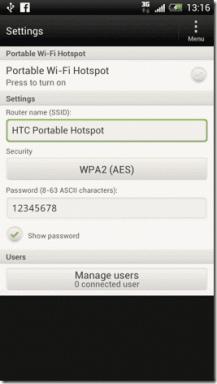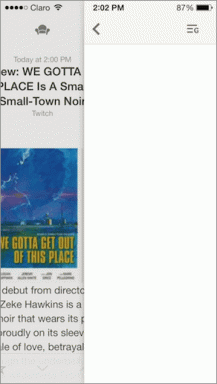Kuidas vabastada oma Android-telefon
Miscellanea / / November 28, 2021
Mida ma kuulsin? Teie Android-seade jooksis uuesti kokku? See peab teile tõesti raske olema. Mõnikord, kui teie telefon lakkab reageerimast, kui olete keset olulist videokonverentsi teie kolleegid või äkki olete oma videomängurekordi purustamise äärel, võib see olla üsna tõsine häiriv. Teie telefon kipub külmuma ja jookseb kokku, kui see on ülekoormatud, nagu ka sülearvutid või arvutid.
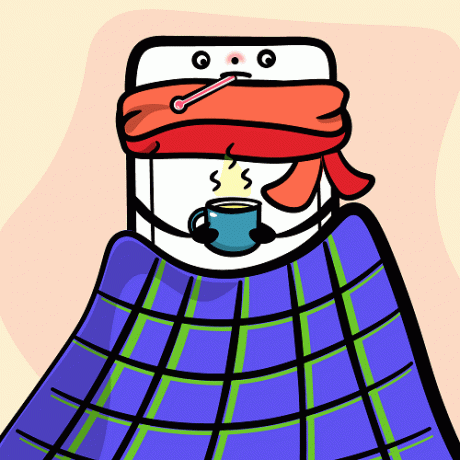
See on Androidi kasutajate seas väga levinud probleem. See juhtub tavaliselt siis, kui olete rakendusega liiga palju aega veetnud või kui liiga palju rakendusi töötab samal ajal. Mõnikord, kui teie telefoni mälumaht on täis, kipub see nii käituma. Kui kasutate vana telefoni, võib see olla ka teie pideva külmumise põhjuseks. Põhjuste loetelu on lõputu, kuid pigem peaksime kulutama oma aega selle paranduste otsimisele.
Mis iganes see ka poleks, teie probleemile on alati lahendus. Nagu alati, oleme siin, et teid päästa. Oleme kirja pannud mitmeid parandusi, mis aitavad teil sellest olukorrast välja tulla ja teie Android-telefoni külmutamise vabastada.
Alustame, eks?
Sisu
- Kuidas vabastada oma Android-telefon
- 1. meetod: alustage Android-seadme taaskäivitamisest
- 2. meetod: sunnitud taaskäivitage oma Android-seade
- 3. meetod: hoidke oma Android-seadet ajakohasena
- 4. meetod: tühjendage oma Android-seadme ruum ja mälu
- 5. meetod: tülikate rakenduste sundpeatamine
- 6. meetod: eemaldage telefoni aku
- 7. meetod: vabanege kõigist probleemsetest rakendustest
- 8. meetod: kasutage oma Android-telefoni külmutamiseks kolmanda osapoole rakendust
- 9. meetod: lähtestage seadme tehaseseaded
Kuidas vabastada oma Android-telefon
1. meetod: alustage Android-seadme taaskäivitamisest
Esimene parandus, mida peate proovima, on Android-seadme taaskäivitamine. Seadme taaskäivitamine võib tõesti midagi parandada. Andke oma telefonile võimalus hingata ja laske sellel uuesti alustada. Teie Android-seade kipub külmuma, eriti kui see on pikka aega töötanud või kui liiga palju rakendusi töötab koos. Seadme taaskäivitamine võib lahendada palju selliseid väiksemaid probleeme.
Android-seadme taaskäivitamise toimingud on järgmised.
1. Vajutage nuppu Hääl maha ja Avakuva nupp, koos. Või vajutage pikalt nuppu Võimsus oma Android-telefoni nuppu.

2. Nüüd otsige üles Taaskäivitamine / taaskäivitamine valikut ja puudutage seda.
Ja nüüd on teil hea minna!
2. meetod: sunnitud taaskäivitage oma Android-seade
Noh, kui traditsiooniline Android-seadme taaskäivitamise viis teie jaoks hästi ei toiminud, proovige seade jõuga taaskäivitada. Võib-olla toimib see elupäästjana.
1. Vajutage pikalt nuppu Uni või toide nuppu. Või mõnes telefonis klõpsake nuppu Helitugevuse vähendamise ja avalehe nupp kokku.
2. Nüüd hoidke seda kombinatsiooni, kuni teie mobiiltelefoni ekraan läheb tühjaks, ja seejärel vajutage ja hoidke all nuppu Toitenupp kuni telefoni ekraan uuesti vilkuma hakkab.
Pidage meeles, et see protsess võib telefoniti erineda. Nii et pidage seda meeles enne ülaltoodud toimingute tegemist.
3. meetod: hoidke oma Android-seadet ajakohasena
Kui teie operatsioonisüsteem pole ajakohane, võib see teie Android-telefoni külmutada. Teie telefon töötab korralikult, kui seda õigeaegselt värskendada. Seega on teie jaoks väga oluline hoida oma telefoni operatsioonisüsteem ajakohasena. Värskendused parandavad probleemsed vead ja toovad parema kasutuskogemuse tagamiseks uusi funktsioone, et suurendada seadme jõudlust.
Peate lihtsalt sisse libisema Seaded valikut ja kontrollige püsivara värskendusi. Sageli ei soovi inimesed püsivara kohe värskendada, kuna see maksab teile andmeid ja aega. Kuid see võib teie loodet tulevikus päästa. Niisiis, mõelge sellele.
Seadme värskendamiseks järgige neid juhiseid.
1. Puudutage nuppu Seaded suvand oma telefonis ja valige Süsteem või Teave seadme kohta.

2. Lihtsalt kontrollige, kas olete saanud uusi värskendusi.
Märge: Kui värskendusi alla laaditakse, veenduge, et teil oleks Wi-Fi-võrgu kaudu Interneti-ühendus.

3. Kui jah, siis pane see selga Lae alla ja oodake, kuni installiprotsess on lõppenud.
Loe ka:Parandage Google Maps, mis Androidis ei räägi
4. meetod: tühjendage oma Android-seadme ruum ja mälu
Kui teie telefon on rämpsu täis ja salvestusruumi napib, kustutage soovimatud ja mittevajalikud rakendused. Isegi kui saate mittevajalikud rakendused või andmed välisele mälukaardile üle kanda, on sisemälu siiski täis puhitusvara ja vaikerakendused. Meie Android-seadmetel on piiratud salvestusruum ja telefonide ülekoormamine hunniku ebaoluliste rakendustega võib teie seadme külmuda või kokkujooksda. Nii et vabanege neist võimalikult kiiresti, järgides alltoodud samme:
1. Otsige üles Seaded suvand rakenduste sahtlis ja navigeerige Rakendused valik.
2. Nüüd pole vaja muud kui puudutada Rakenduste haldamine ja puudutage nuppu desinstallida sakk.

3. Lõpuks kustutada ja tühjendada kõik soovimatud rakendused lihtsalt desinstallimine neid kohe.
5. meetod: tülikate rakenduste sundpeatamine
Mõnikord võib probleemide tekitajana toimida kolmanda osapoole rakendus või bloatware. Rakenduse peatamiseks sundimine lõpetab rakenduse töötamise ja parandab sellega kaasnevad probleemid. Rakenduse sundimiseks peatamiseks järgige allolevaid samme.
1. Liikuge oma telefoni juurde Seaded valikut ja klõpsake lihtsalt Rakenduste haldur või rakenduste haldamine. (Erineb telefoniti).
2. Nüüd otsige üles probleeme põhjustav rakendus ja valige see.
3. Puudutage 'Sundpeatus“ valiku Tühjenda vahemälu kõrval.
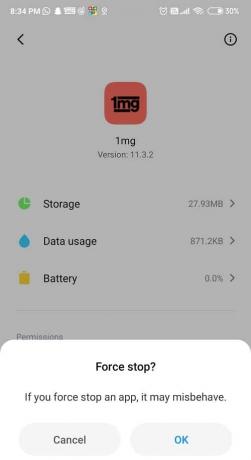
4. Nüüd leidke tee tagasi peamenüüsse või rakenduste sahtlisse ja Ava/käivita rakendus uuesti. Loodan, et nüüd läheb see sujuvalt.
6. meetod: eemaldage telefoni aku
Kõik uusimad nutitelefonid on tänapäeval integreeritud ja kaasas mitte-eemaldatavad patareid. See vähendab mobiiltelefoni üldist riistvara, muutes teie seadme kompaktsemaks ja elegantsemaks. Ilmselt on see see, mida kõik praegu igatsevad. Kas mul on õigus?
Kuid kui olete üks neist klassikalistest mobiiltelefonide kasutajatest, kellel on endiselt eemaldatava akuga telefon, on täna teie õnnepäev. Telefoni aku eemaldamine on hea nipp vabastage oma Android-telefon. Kui teie telefon ei reageeri vaikimisi taaskäivitamise viisile, proovige oma Androidi aku välja tõmmata.
1. Esmalt libistage ja eemaldage telefoni korpuse tagakülg (kaas).

2. Nüüd otsi vähe ruumi kuhu mahute õhukese ja lahja spaatli või võib-olla oma küüne kahe segmendi eraldamiseks. Pidage meeles, et igal telefonil on erinev ja ainulaadne riistvarakujundus, mistõttu ei pruugi protsess kõigi Android-seadmete puhul ühtida.
3. Olge teravate tööriistade kasutamisel väga ettevaatlik ja ettevaatlik, sest te ei soovi mobiiltelefoni sisemisi osi kahjustada. Käsitsege akut ettevaatlikult, sest see on väga habras.

4. Pärast telefoni aku eemaldamist puhastage see ja puhuge tolm ära, seejärel libistage see tagasi. Nüüd vajutage ja hoidke all nuppu Toitenupp uuesti, kuni telefon sisse lülitub. Niipea, kui näete, et ekraan süttib, on teie töö tehtud.
Loe ka: Parandage Google'i assistent ilmub pidevalt juhuslikult
7. meetod: vabanege kõigist probleemsetest rakendustest
Kui olete olukorras, kus teie telefon hangub iga kord, kui käivitate konkreetse rakenduse, on suur tõenäosus, et see rakendus on see, mis teie telefoniga jamab. Teil on sellele probleemile kaks lahendust.
Kas kustutate ja pühkige rakenduse telefonist täielikult või saate selle desinstallida ja seejärel uuesti alla laadida või leida alternatiivse rakenduse, mis töötab samamoodi. Kui teil on installitud rakendusi kolmandate osapoolte allikatest, võivad need rakendused teie Android-telefoni kindlasti külmutada, kuid mõnikord võivad selliseid probleeme põhjustada ka Play poe rakendused.
1. Otsige üles Rakendus soovite desinstallida rakenduste sahtlist ja pikalt vajutada seda.
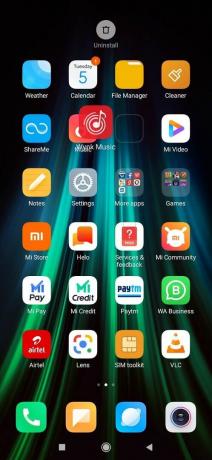
2. Nüüd saate seda teha lohistage ikooni. Viige see aadressile Desinstallige nuppu.

Või
Minema Seaded ja puudutage Rakendused. Seejärel leidke valik "Rakenduste haldamine”. Nüüd leidke lihtsalt rakendus, mida soovite kustutada, ja seejärel vajutage nuppu Desinstallige nuppu. Puudutage nuppu Okei kui kuvatakse kinnitusmenüü.

3. Ilmub vahekaart, mis küsib teie luba selle kustutamiseks, klõpsake nuppu OKEI.
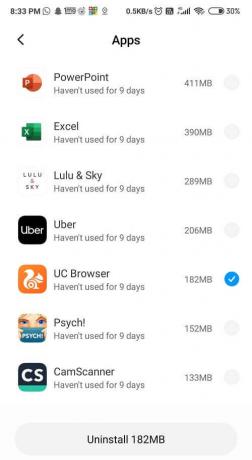
4. Oodake, kuni rakendus desinstallib, ja seejärel külastage Google Play pood kohe. Nüüd lihtsalt leidke Rakendus otsingukasti või otsige paremat alternatiivne rakendus.
5. Kui olete otsimise lõpetanud, klõpsake nuppu installida nuppu ja oodake allalaadimise lõpuleviimist.
8. meetod: kasutage oma Android-telefoni külmutamiseks kolmanda osapoole rakendust
Kurikuulus Tenorshare ReiBoot Androidile on lahendus külmutatud Android-seadme parandamiseks. Mis iganes võib olla telefoni külmumise põhjus; see tarkvara leiab selle üles ja tapab ta niisama. Selle rakenduse kasutamiseks peate selle tööriista arvutisse alla laadima ja ühendama seadme USB- või andmekaabli abil, et telefon kiiresti parandada.
Lisaks krahhi- ja külmumisprobleemide lahendamisele lahendab see ka mitmeid muid probleeme, näiteks seadme ei lülitu sisse ega välja, probleemid tühja ekraaniga, telefon on allalaadimisrežiimis kinni, seade taaskäivitub korduvalt jne. peal. See tarkvara on mitme ülesandega ja palju mitmekülgsem. Selle tarkvara kasutamiseks järgige neid samme:
1. Kui olete programmi allalaadimise ja installimise lõpetanud, käivitage see ja ühendage seade arvutiga.
2. Puudutage nuppu Alusta nuppu ja sisestage tarkvara jaoks vajalikud seadme andmed.
3. Pärast kõigi andmete sisestamist vajalikud andmed seadmest saate alla laadida õige püsivara.
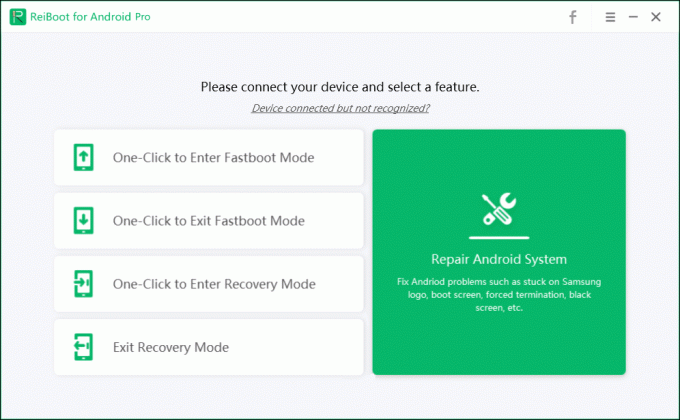
4. Telefoni ekraanil olles peate sisestama Allalaadimisrežiim selle välja lülitades ja seejärel nuppu all hoides Hääl mahaja toitenupud koos 5-6 sekundit, kuni kuvatakse hoiatussilt.
5. Kui näete Androidi või seadme tootja logo, vabastada sinu Toitenupp kuid ära jäta Helitugevuse vähendamise nupp kuni telefon lülitub allalaadimisrežiimi.
6. Kui olete seadme allalaadimisrežiimi lülitanud, laaditakse teie telefoni püsivara alla ja installitakse edukalt. Sellest hetkest alates on kõik automaatne. Nii et ärge pingutage üldse.
9. meetod: lähtestage seadme tehaseseaded
Seda sammu tuleks kasutada ainult viimase abinõuna Vabastage oma Android-telefon. Kuigi me arutame seda meetodit lõpuks, on see üks tõhusamaid. Kuid pidage meeles, et kui lähtestate seadme tehaseseadetele, kaotate kõik telefonis olevad andmed. Seega on enne edasiliikumist soovitatav teha oma seadmest varukoopia.
Märge: Soovitame teil varundada kõik oma olulised failid ja andmed ning teisaldada need Google'i draivi, pilvmällu või muusse välismällu, näiteks SD-kaardile.
Kui olete selle üle otsustanud, järgige seadme tehaseseadetele lähtestamiseks järgmisi samme.
1. Varundage oma andmed sisemälust välismällu, näiteks arvutisse või välisesse draivi. Saate sünkroonida fotosid teenusega Google Photos või Mi Cloud.
2. Avage Seaded ja seejärel puudutage nuppu Telefoni kohta seejärel puudutage Varundamine ja lähtestamine.

3. Lähtesta alt leiate "Kustuta kõik andmed (tehaseseadetele lähtestamine)‘ valik.

Märge: Samuti saate otse otsinguribalt otsida tehaseseadetele lähtestamist.

4. Järgmisena puudutage "Lähtestage telefon" põhjas.

5. Seadme tehaseseadetele lähtestamiseks järgige ekraanil kuvatavaid juhiseid.
Soovitatav:Androidi WiFi-ühenduse probleemide lahendamine
Android-seadme kokkujooksmine ja külmutamine väikeste ajavahemike järel võib olla tõeliselt pettumus, uskuge mind. Kuid loodame, et jäime oma kasulike näpunäidetega rahule ja aitasime teil seda teha Vabastage oma Android-telefon. Andke meile allolevas kommentaarikastis teada, milline meetod teie jaoks töötas.